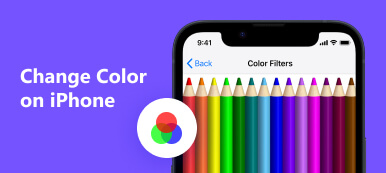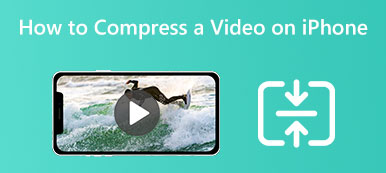Tekstin lisääminen iPhone-videoihin voi olla loistava tapa parantaa tarinankerrontaasi ja välittää tärkeitä tietoja. Halusitpa lisätä kuvatekstejä, otsikoita tai tekstityksiä iPhone-videoihisi, se on helpompaa kuin uskotkaan. Vaikka iPhonesi Kuvat-sovelluksessa ei ole sisäänrakennettua ominaisuutta tekstin lisäämiseen videoihin, monet kolmannen osapuolen videonmuokkaussovellukset voivat tehdä työn saumattomasti. Tämä viesti opettaa sinulle, kuinka voit lisätä tekstiä iPhone-videoihisi käyttämällä suosittua videonmuokkaussovellusta, mikä antaa sinulle mahdollisuuden luoda kiehtovia videoita personoiduilla tekstipeittokuvilla.

- Osa 1: Käytä Apeaksoftia tekstin lisäämiseen iPhone-videoon tietokoneella
- Osa 2: Tekstin lisääminen iPhone-videoon iMovie-sovelluksella
- Osa 3: Usein kysyttyä tekstin lisäämisestä iPhone-videoon
Osa 1: Käytä Apeaksoftia tekstin lisäämiseen iPhone-videoon tietokoneella
Jos siirrät iPhone-videosi Windowsiin ja Maciin, on olemassa parempi työkalu tekstin lisäämiseen iPhone-videoihin. Voit käyttää Apeaksoft Video Converter Ultimate. Tämä ohjelmisto tarjoaa useita tehokkaita työkaluja videon muokkaamiseen. Voit lisätä videoon tekstiä, kuvia, vesileimoja ja muuta. Lisäksi, kuten tämän ohjelmiston nimi, voit muuntaa iPhone-videoita muihin muotoihin.

4,000,000 + Lataukset
Muunna HEVC toiseen muotoon käyttääksesi enemmän muokkaustyökaluja.
Lisää tekstiä videoon ja aseta tekstin fontit, väri ja koko.
Saat lisää työkaluja, kuten suodattimia ja teemoja iPhone-videon muokkaamiseen.
Aseta tulostusparametrit parasta laatua varten tekstin lisäämisen jälkeen.
Vaihe 1 Valitse Lisää tiedosto -painiketta lisätäksesi iPhone-videot. Ja sitten voit napsauttaa muokata -painiketta avataksesi muokkausikkunan.

Vaihe 2 Voit napsauttaa vesileima -painiketta näytön yläreunassa lisätäksesi tekstiä videoon.

Vaihe 3 Jos haluat lisätä tekstiä iPhone-videoon eripituisena, voit napsauttaa tekstitys -painiketta päänäytössä.

Vaihe 4 Kun olet muuttanut tekstin väriä, fonttia ja kokoa, voit napsauttaa OK -painiketta. Ja napsauta sitten Muunna kaikki painiketta saadaksesi videosi.

Osa 2: Tekstin lisääminen iPhone-videoon iMovie-sovelluksella
Sinun on käytettävä kolmannen osapuolen videonmuokkaussovellusta lisätäksesi tekstiä iPhone-videoihisi. Saatavilla on useita suosittuja vaihtoehtoja, mutta iMovie on vaihtoehto ilman muiden sovellusten lataamista. Tässä on opas miten lisää teksti iMovieen yksityiskohtaisilla vaiheilla.
Vaihe 1 Avaa iMovie-sovellus ja luo uusi projekti. Tuo video, johon haluat lisätä tekstiä kameran rullasta, iMovien aikajanalle.
Vaihe 2 Etsi tekstityökalu a:lla T -kuvaketta sovelluksessa. Se sijaitsee yleensä työkalupalkissa tai valikossa. Napauta teksti ja valitse haluamasi tekstityyli, fontti, koko ja väri.
Vaihe 3 Sijoita tekstipeitto videolle vetämällä se haluttuun paikkaan aikajanalla. Säädä tekstin peiton kestoa vetämällä sen reunoja tai käyttämällä annettuja vaihtoehtoja.
Vaihe 4 Esikatsele videota varmistaaksesi, että teksti näkyy haluamallasi tavalla. Kun olet tyytyväinen tekstin sijoitteluun, vie ja tallenna video kameran rullaan.

Osa 3: Usein kysyttyä tekstin lisäämisestä iPhone-videoon
Voinko lisätä tekstiä videoon iPhoneni Photo-sovelluksella?
Ei. iPhonen Valokuvat-sovelluksessa ei ole sisäänrakennettua ominaisuutta tekstin lisäämiseksi suoraan videoihin. Valokuvat-sovellus keskittyy ensisijaisesti valokuvien järjestämiseen ja olennaisiin muokkaustoimintoihin. Voit vain rajata ja lyhentää videoita iPhonessa valokuvasovelluksessa.
Vaikuttaako tekstin lisääminen iPhone-videoni laatuun?
Kun käytät luotettavaa videonmuokkaussovellusta, tekstin lisäämisen iPhone-videoihisi ei pitäisi vaikuttaa merkittävästi niiden laatuun. Sovellukset säilyttävät yleensä alkuperäisen videon resoluution ja selkeyden.
Onko mahdollista lisätä tekstitehostetta sen jälkeen, kun olen lisännyt tekstin iPhone-videoihini?
Kyllä, monet videonmuokkaussovellukset tarjoavat tekstiin tehosteita, kuten animaatioita, kimaltelua, grungea ja niin edelleen. Voit lisätä tehosteita, kuten häivytyksiä, häivytyksiä tai vieriviä animaatioita, jotta tekstisi näyttäytyy ja katoaa luovalla tavalla.
Yhteenveto
Nyt olet oppinut lisätä tekstiä iPhone-videoihisi käyttämällä iMovie-sovellusta ja Apeaksoft Video Converter Ultimatea tietokoneellasi. Lisäämällä tekstipeittokuvia voit tehdä videoistasi kiinnostavampia, informatiivisempia ja visuaalisesti houkuttelevampia. Kokeile erilaisia fontteja, tyylejä, animaatioita ja sijoittelua löytääksesi videoillesi täydellisen ulkoasun. Ja Apeaksoft Video Converter Ultimatessa on enemmän tyylejä ja ominaisuuksia, joiden avulla voit lisätä tekstiä iPhone-videoihin. Näiden uusien taitojen avulla voit avata mahdollisuuksia parantaa videosisältöäsi ja tehdä siitä erottuva.



 iPhone Data Recovery
iPhone Data Recovery iOS-järjestelmän palauttaminen
iOS-järjestelmän palauttaminen iOS-tietojen varmuuskopiointi ja palautus
iOS-tietojen varmuuskopiointi ja palautus iOS-näytön tallennin
iOS-näytön tallennin MobieTrans
MobieTrans iPhone Transfer
iPhone Transfer iPhone Eraser
iPhone Eraser WhatsApp-siirto
WhatsApp-siirto iOS-lukituksen poistaja
iOS-lukituksen poistaja Ilmainen HEIC-muunnin
Ilmainen HEIC-muunnin iPhonen sijainnin vaihtaja
iPhonen sijainnin vaihtaja Android Data Recovery
Android Data Recovery Rikkoutunut Android Data Extraction
Rikkoutunut Android Data Extraction Android Data Backup & Restore
Android Data Backup & Restore Puhelimen siirto
Puhelimen siirto Data Recovery
Data Recovery Blu-ray-soitin
Blu-ray-soitin Mac Cleaner
Mac Cleaner DVD Creator
DVD Creator PDF Converter Ultimate
PDF Converter Ultimate Windowsin salasanan palautus
Windowsin salasanan palautus Puhelimen peili
Puhelimen peili Video Converter Ultimate
Video Converter Ultimate video Editor
video Editor Screen Recorder
Screen Recorder PPT to Video Converter
PPT to Video Converter Diaesityksen tekijä
Diaesityksen tekijä Vapaa Video Converter
Vapaa Video Converter Vapaa näytön tallennin
Vapaa näytön tallennin Ilmainen HEIC-muunnin
Ilmainen HEIC-muunnin Ilmainen videokompressori
Ilmainen videokompressori Ilmainen PDF-kompressori
Ilmainen PDF-kompressori Ilmainen äänimuunnin
Ilmainen äänimuunnin Ilmainen äänitys
Ilmainen äänitys Vapaa Video Joiner
Vapaa Video Joiner Ilmainen kuvan kompressori
Ilmainen kuvan kompressori Ilmainen taustapyyhekumi
Ilmainen taustapyyhekumi Ilmainen kuvan parannin
Ilmainen kuvan parannin Ilmainen vesileiman poistaja
Ilmainen vesileiman poistaja iPhone-näytön lukitus
iPhone-näytön lukitus Pulmapeli Cube
Pulmapeli Cube